عند التعامل مع ملفات PDF في العمل أو المنزل، قد تلاحظ أن بعض الملفات لا يمكن فتحها بواسطة بعض برامج المستندات الحديثة. في هذه الحالة، يجب التأكد من توافق ملفات PDF مع المتصفحات المختلفة والتطبيقات الناشئة عن طريق تحسينها إلى تنسيق قياسي يعرف باسم PDF/A. وفي حال كان المصطلح PDF/A جديداً عليك، لا داعي للقلق. لأن هذه المقالة ستعرفك على PDF/A. كما ستستعرض المقالة PDFelement الذي يمكنك استخدامه لتحويل PDF إلى PDF/A والخطوات التي تحتاج إلى اتباعها.
الطريقة الأولى: كيفية تحويل تنسيق PDF/A من PDF
باستخدام PDFelement، هناك طريقتان لإنشاء ملف بتنسيق PDF/A من PDF. بحيث يمكنك إما تحويل ملف PDF إلى ملف PDF/A، أو يمكنك حفظ ملف PDF بتنسيق PDF/A بعد إجراء بعض التعديلات على المستند. اتبع الخطوات أدناه لمعرفة كيفية القيام بذلك.
الخطوة 1. فتح ملف PDF
افتح PDFelement على جهاز الكمبيوتر الخاص بك. وعلى النافذة الرئيسية، سترى أمامك بعض علامات التبويب المفيدة. انقر على زر "Open File" واختر مستند PDF على النحو الذي تريد تحويله واختر "Open"

الخطوة 2. تحويل إلى تنسيق PDF/A
بعد ذلك، انتقل إلى شريط القائمة وحدد "File". ثم انتقل إلى زر "Convert" ثم "Other PDFs". وسترى تنسيق PDF/A هنا. حدده واضغط على "Convert"، وسيتم تحويل ملف PDF إلى PDF/A في بضع ثوانٍ.
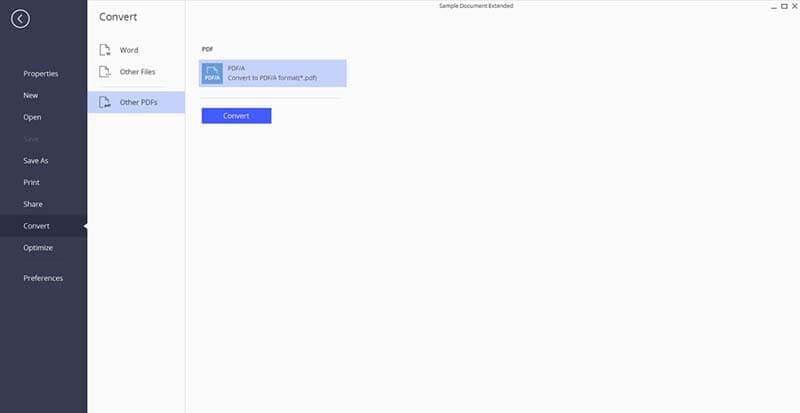
الطريقة الثانية: كيفية حفظ PDF بتنسيق PDF/A
الخطوة 1. فتح ملف PDF
انقر نقراً مزدوجاً على زر البدء السريع على سطح المكتب لتشغيل PDFelement. بعد فتح البرنامج، يمكنك فتح ملف PDF الذي تريد حفظه بتنسيق PDF/A بالنقر فوق الزر "Open File" في النافذة الرئيسية. بدلاً من ذلك، يمكنك سحب ملف PDF وإفلاته في النافذة الأساسية لـ PDFelement.

الخطوة 2. تحرير ملف PDF (اختياري)
لتحرير ملف PDF، انتقل إلى علامة التبويب "Edit" في شريط الأدوات العلوي. يمكنك النقر فوق الزر "Edit" لإجراء تغييرات على نصوص مستند PDF. يمكنك استخدام إما Line Line أو Paragraph Mode للتعديل. كما يمكّنك وضع الفقرات من تحرير فقرات المحتوى كل على حدة. وفي نمط السطر، يتم فصل كل سطر في مجموعة ليتم تحريرها. بحيث يمكنك إضافة نص، وتغيير نوع الخط، وحجم الخط، وإزالة بعض النص في ملفك باستخدام الوضعين.
هناك أيضاً خيارات أخرى مثل "Add Text" و "Add Image" و "Link" و "OCR" وما إلى ذلك، والتي يمكنك استخدامها لتخصيص ملف PDF الخاص بك. وعند الانتهاء من التعديل، يمكنك الانتقال إلى علامات تبويب أخرى في شريط القوائم مثل "Comment" و "Protect".
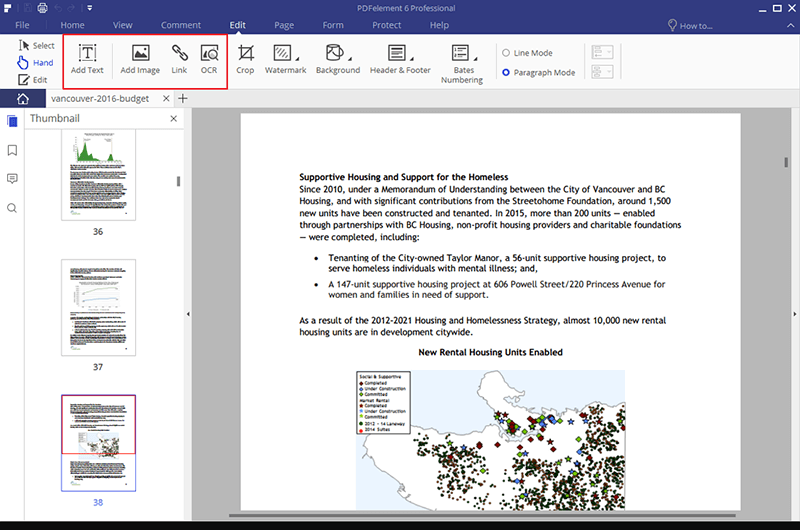
الخطوة 3. حفظ PDF بتنسيق PDF/A
اضغط على القائمة "File" ثم انتقل إلى الزر "Save As" واختر مكاناً لحفظ ملفك. ستظهر نافذة منبثقة تتيح لك اختيار PDF/A standard، ويجب النقر فوق القائمة المنسدلة واختيار "PDF/A Files(*.pdf)". وبعد ذلك يمكنك النقر على زر "settings" للتحقق من مزيد من التفاصيل حول تنسيقات التحويل. وبعد الانتهاء من الخطوات، انقر فوق الزر "Save" لحفظ ملف PDF الذي تم تحريره بتنسيق PDF/A.
يعد PDFelement الحل الأمثل لحفظ PDF بتنسيق PDF/A. لأن الأداة توفر مجموعة متنوعة من خيارات التحرير التي تسمح لك بتحرير ملف PDF قبل حفظه بتنسيق PDF/A. وعلى سبيل المثال، يمكنك إضافة بعض النصوص، أو قصها، أو حذف بعض النصوص من ملف PDF قبل التحويل. إلى جانب ذلك، تسمح لك هذه الأداة بمسح وتحويل الملفات المستندة إلى الصور باستخدام تقنية OCR. تدعم ميزة OCR أكثر من 20 لغة لتختار من بينها.
إن البرنامج أيضاً أداة إنشاء ملفات PDF يقوم بتحويل الصور ومستندات Office والنص و HTML إلى PDF. ويمكنه أيضاً تقسيم ملفات PDF كبيرة أو دمج ملفات PDF متعددة في ملف PDF واحد. يمكنك أيضاً استخدامه لإضافة توقيعات إلكترونية ورقمية إلى ملف PDF الخاص بك. أكثر من ذلك، يمكن تشفير pdf بكلمات مرور لتقييد الوصول والصلاحيات. وأخيراً، إنه عارض PDF يدعم عرض ملفات PDF باستخدام إعدادات التخطيط المفضلة.
ما هو PDF/A
PDF/A هو إصدار قياسي من ISO لتنسيق PDF المصمم لأرشفة وحفظ الوثائق الإلكترونية على المدى الطويل. يحدد معيار PDF/A ملفاً شخصياً للمستندات الإلكترونية يضمن إمكانية إعادة إنتاج المستندات بنفس الطريقة باستخدام برامج مختلفة في المستقبل. ويتمثل أحد العناصر الأساسية لهذا الاستنساخ في ضرورة أن يكون PDF/A 100٪ مستقل بذاته. وجميع المعلومات المعروضة في المستند تعرض بنفس الطريقة في الملف الجديد. بحيث تتضمن المعلومات جميع المحتويات والخطوط وإعدادات اللون.

